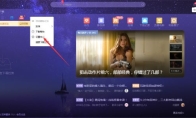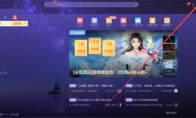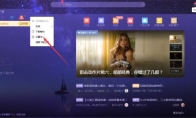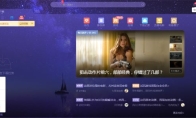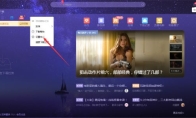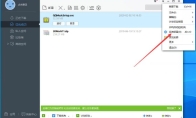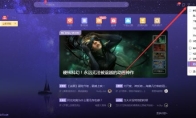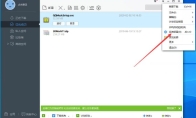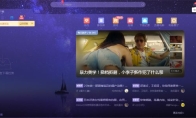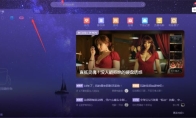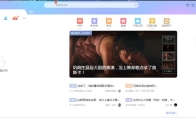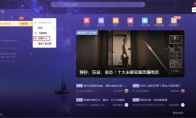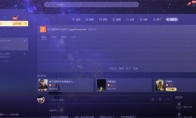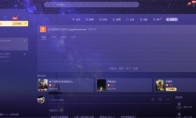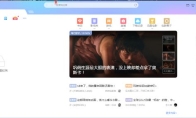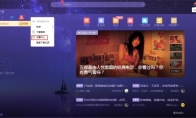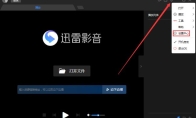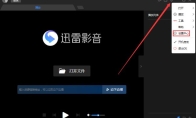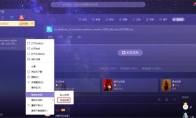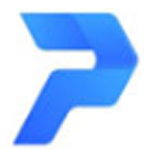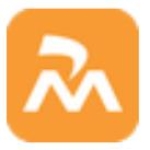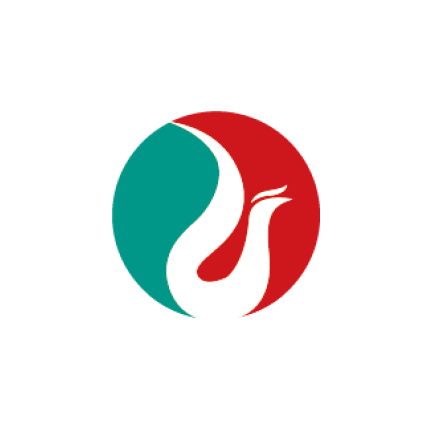84.55MB / 2025-09-30
迅雷X是很多用户必备的下载的工具,在这里可以直接设置一键下载。本文为大家带来详细的设置教程分享,想了解的小伙伴快一起来看看吧!迅雷X如何设置一键下载1、双击打开软件,点击上方的三个点"..."按钮,接着选择下方选项列表中的"设置中心"。 2、在打开的窗口界面中,点击左侧栏中的"下载设置"选项。 3、然后找到右侧"下载管理"中的"一键下载",将其小方框勾选上即可。
迅雷X软件中,不少用户对于如何反馈问题,还不是很了解。本文为大家带来关于迅雷X反馈问题的方法教程分享,想了解的小伙伴快一起来看看吧!迅雷X怎么反馈问题1、双击进入软件,点击右上角的倒三角按钮,接着选择下方选项列表中的"帮助反馈中心"。 2、在打开的窗口界面中,找到"问题反馈",选择需要反馈的问题类别,并填写问题描述和QQ号码,最后点击"提交"按钮就可以了。
迅雷X软件中,很多用户对于如何开启免打扰模式,还不是很了解。本文为大家带来关于开启免打扰模式的详细教程分享,快一起来看看吧!迅雷X怎么开启免打扰模式1、双击进入软件,点击上方的三个点"..."按钮,接着选择选项列表中的"设置中心"。 2、在打开的窗口界面中,点击左侧栏中的"基本设置"选项。 3、然后找到右侧中的"开启开启免打扰模式",将其小方框勾选上即可。
迅雷X软件中,很多用户对于怎么设置下载完成后自动关机,还不是很了解。本文为大家带来详细的设置教程分享,快一起来看看吧!迅雷X如何设置下载完成后自动关机1、双击进入软件,点击左下角状态栏中的"限速下载中"图标。 2、接着在上方弹出的选项框中,找到"下载完成后"选项,然后点击其中的"关机"。 3、这样就会出现"已开启下载完成后关机"提示了。
迅雷X是一款很多用户必备的下载软件,不少用户对于如何关闭镜像服务器加速,还不是很清楚。本文为大家带来详细的教程分享,快一起来看看吧!迅雷X怎么关闭镜像服务器加速1、双击进入软件,点击上方的三个点"..."按钮,接着选择选项列表中的"设置中心"。 2、在打开的窗口界面中,点击左侧栏中的"高级设置"选项。 3、然后找到右侧中的"开启镜像服务器加速",将其小方框取消勾选就可以了。
迅雷极速版是一款极简的下载工具,没有广告,还可以快速完成下载。本文为大家带来关于迅雷极速版设置开机启动的详细教程,想了解的小伙伴快一起来看看吧!迅雷极速版怎么设置开机启动1、双击进入软件,点击右上角的倒三角按钮,接着选择下方选项列表中的"系统设置"。 2、在打开的窗口界面中,点击左侧"基本设置"选项中的"常规设置",然后找到右侧中的"开机时自动启动迅雷极速版",将其小方框勾选上,最后点击"确定'按钮即可。
迅雷X软件中,是课题直接查看版本号的,不少用户想要查看版本号,还不是很了解。本文为大家带来关于查看版本号的详细教程分享,快一起来看看吧!迅雷X如何查看版本号1、双击打开软件,点击右上角的倒三角按钮,接着选择下方选项列表中的"更多",再点击其中的"关于迅雷"选项。 2、然后在弹出的窗口中就可以查看到软件的版本信息了。
迅雷极速版软件中,不少用户对于如何设置下载速度,还不是很清楚。本文为大家带来关于迅雷极速版设置下载速度的方法教程分享,想了解的小伙伴快一起来看看吧!迅雷极速版怎么设置下载速度1、双击进入软件,点击右上角的倒三角按钮,接着选择下方选项列表中的"系统设置"。 2、在打开的窗口界面中,点击左侧栏"基本设置"中的"下载设置"。 3、接着找到右侧中的"模式设置"一栏,将其中的"自定义模式"勾选上。 4、然后点击右侧中的"修改配置"按钮。 5、最后在弹出的窗口中,设置合适的"最大下载速度"和"最大上传速度",随后点击"确定"保存即可。
迅雷X软件中,不少用户想要新建任务,但是不知道具体的操作步骤。本文为大家带来关于迅雷X新建任务的详细教程分享,感兴趣的小伙伴快一起来看看吧!迅雷X如何新建任务1、双击打开软件,点击左上角的"+"按钮。 2、在打开的窗口中,输入下载链接,然后点击"立即下载"按钮即可。 3、还可以对下载链接的路径进行调整修改。
迅雷极速版软件中,不少用户对于如何设置下载速度,还不是很清楚。本文为大家带来关于迅雷极速版设置下载速度的方法教程分享,想了解的小伙伴快一起来看看吧!迅雷极速版怎么设置下载速度1、双击进入软件,点击右上角的倒三角按钮,接着选择下方选项列表中的"系统设置"。 2、在打开的窗口界面中,点击左侧栏"基本设置"中的"下载设置"。 3、接着找到右侧中的"模式设置"一栏,将其中的"自定义模式"勾选上。 4、然后点击右侧中的"修改配置"按钮。 5、最后在弹出的窗口中,设置合适的"最大下载速度"和"最大上传速度",随后点击"确定"保存即可。
迅雷X是很多用户必备的下载工具,一些用户对于如何关闭开机启动功能,还不是很了解。本文为大家带来详细的教程分享,快一起来看看吧!迅雷X怎么关闭开机启动1、双击进入软件,点击上方中的三个点"..."按钮。 2、接着选择下方选项列表中的"设置中心"。 3、在打开的窗口界面中,点击左侧中的"基本设置"选项。 4、然后找到右侧中的"开机启动迅雷",将其小方框取消勾选即可。
迅雷X怎么设置同时下载的最大任务数,是不是还有不少用户不是很清楚呢?本文为大家带来关于设置同时下载的最大任务数的详细教程,快一起来看看吧!迅雷X怎么设置同时下载的最大任务数1、双击打开软件,点击右上角的倒三角按钮,接着选择下方选项列表中的"设置中心"。 2、进入到新的窗口界面后,点击左侧栏中的"下载设置"选项。 3、然后找到右侧"任务管理"一栏中的"同时下载的最大任务数",点击选项框的下拉按钮,在给出的列表中选择一个合适的数值即可。
迅雷X软件中,一些用户对于如何开启自动抱团功能,还不是很了解。下面为大家带来关于迅雷X开启自动抱团的方法教程分享,快一起来看看吧!迅雷X怎么开启自动抱团1、双击进入软件,点击上方的三个点"..."按钮,接着选择下方选项列表中的"设置中心。 2、在打开的窗口界面中,点击左侧栏中的"高级设置"选项。 3、然后找到右侧"抱团下载"一栏中的"开启自动抱团",将其小方框勾选上就可以了。
迅雷X软件中,不少用户对于如何关闭今日推荐,还不是很了解。这里为大家带来详细的教程分享,不清楚的小伙伴快一起来看看吧!迅雷X怎么关闭今日推荐1、点击软件右上角的倒三角按钮,接着选择下方选项列表中的"设置中心"打开。 2、进入到新的窗口界面后,点击左侧栏中的"消息及提醒"选项。 3、然后找到右侧中的"今日推荐",将其小方框取消勾选即可。
迅雷X是一款非常专业的洁,功能丰富且强大本文为大家带来关于迅雷X启用全速下载的方法教程分享,想了解的小伙伴快一起来看看吧!迅雷X怎么启用全速下载1、点击软件右上角的倒三角按钮,接着选择下方选项列表中的"设置中心"打开。 2、在打开的窗口界面中,点击左侧栏中的"下载设置"选项。 3、然后找到右侧中的"下载模式"一栏,将其中的"全速下载"勾选上就可以了。
迅雷X软件中,不少小伙伴想要设置代理,但是在哪里设置还不是很清楚。这里为大家带来关于设置代理的详细教程分享,快一起来看看吧!迅雷X怎么设置代理1、点击软件右上角的倒三角按钮,接着选择下方选项列表中的"设置中心"打开。 2、进入到新的窗口界面后,点击左侧中的"高级设置"选项。 3、然后找到右侧"下载代理"中的"代理设置",根据个人需求选择合适的代理服务器选项。 4、最后在弹出的窗口中,设置代理服务器相关的信息,最后点击"确定"进行保存即可。
迅雷X是一款专业好用的影视下载的工具,其中如何设置下载完成后自动打开,不少用户还不是很清楚。下面为大家带来详细的教程分享,快一起来看看吧!迅雷X怎么设置下载完成后自动打开1、双击进入软件,点击上方中的三个点"..."按钮,接着选择下方选项列表中的"设置中心"。 2、在打开的窗口界面中,点击左侧中的"下载设置"选项。 3、然后找到右侧中的"下载完成后自动打开",将其小方框勾选上即可。
迅雷影音软件是一款多功能的视频下载的工具,一些小伙伴对于如何设置关闭时退出程序,还不是很了解。本文为大家带来详细的教程分享,快一起来看看吧!迅雷影音怎么设置关闭时退出程序1、双击进入软件,点击右上角的倒三角按钮,接着选择下方选项列表中的"设置中心"。 2、在打开的窗口界面中,点击左侧栏中的"常规"选项。 3、然后找到右侧中的"关闭时"一栏,将其中的"退出程序"勾选上就可以了。
迅雷影音软件是一款为用户们提供丰富影音资源的工具,丰富的视频资源。本文为大家带来关于迅雷影音更改缓存目录的方法教程分享,快一起来看看吧!迅雷影音怎么更改缓存目录1、双击打开软件,点击右上角的倒三角按钮,接着选择下方选项列表中的"设置中心"。 2、在打开的窗口界面中,点击左侧栏中的"下载"选项。 3、然后找到右侧中的"缓存目录",点击旁边的文件夹图标。 4、最后在弹出的窗口中,选择合适的缓存目录文件夹,随后点击"选择文件夹"即可。
迅雷X软件中,一些用户对于如何移动文件,还不是很了解。本文为大家带来关于移动文件的详细介绍分享,想了解的小伙伴快一起来看看吧!迅雷X怎么移动文件1、双击进入软件,在左侧列表中选择需要进行移动的文件,右击选择选项列表中的"移动文件到",再点击其中的"其他目录"选项。 2、然后在打开的窗口中,选择合适的目录位置,最后点击"选择文件夹"即可。
281.51MB
2025-11-26
2.23MB
2025-11-26
2.97MB
2025-11-26
7.49MB
2025-11-26
390.15MB
2025-11-26
125.52MB
2025-11-26
84.55MB / 2025-09-30
248.80MB / 2025-07-09
2.79MB / 2025-10-16
63.90MB / 2025-11-06
1.90MB / 2025-09-07
210.99MB / 2025-06-09
374.16MB / 2025-10-26
京ICP备14006952号-1 京B2-20201630 京网文(2019)3652-335号 沪公网安备 31011202006753号违法和不良信息举报/未成年人举报:[email protected]
CopyRight©2003-2018 违法和不良信息举报(021-54473036) All Right Reserved